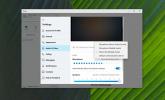Cara Mengkonfigurasi Tombol Daya Untuk Mematikan Layar Di Windows 10
Pembaruan Windows 10 Creators sedang diluncurkan untuk pengguna sekarang. Jika Anda tidak ingin menunggu peluncuran, Anda dapat melakukannya tingkatkan ke Pembaruan Pembuat sekarang. Ada beberapa fitur baru di Pembaruan Pembuat yang membuat pembaruan sepadan. Kemampuan untuk menyembunyikan daftar aplikasi dari Start Menu ada di bagian atas daftar itu. Yang mengatakan, ada juga beberapa perbaikan kecil dalam Pembaruan Pembuat yang akan Anda sukai. Satu tambahan baru, sebagian besar tidak berdokumen, adalah tindakan baru untuk tombol daya. Pengguna dapat tidur, hibernasi, atau mematikan Windows 10 dengan menekan tombol daya. Pembaruan Creators sekarang memungkinkan Anda mengkonfigurasi tombol daya untuk mematikan layar. Berikut ini cara mengaturnya.
Ini adalah fitur Pembaruan Pembuat baru. Jika Anda menjalankan sesuatu yang lebih lama dari Windows 10, atau Anda belum memutakhirkan ke Pembaruan Pembuat, Anda tidak dapat menggunakan tombol daya untuk mematikan tampilan. Untuk mengkonfigurasi tombol daya untuk memutar layar, Anda harus pergi ke pengaturan rencana daya.
Buka Pengaturan Power Plan
Pada laptop, klik kanan ikon baterai di System Tray dan pilih Power Options dari menu konteks.

Di desktop, buka Panel Kontrol. Buka Perangkat Keras dan Suara> Opsi Daya.

Konfigurasikan Tombol Daya Untuk Mematikan Layar
Pada layar Opsi Daya, klik ‘Ubah pengaturan paket’ untuk paket daya saat ini. Klik ‘Pengaturan rencana daya lanjutan’ pada layar yang mengikuti. Jendela Power Options baru akan terbuka. Gulir ke bawah ke opsi buttons Tombol daya dan tutup ’dan perluas. Di bawah bagian buttons Tombol daya dan tutup ’ada tiga opsi; tutup tindakan dekat, tindakan tombol daya, dan tindakan tombol tidur.
Perluas ‘Aksi tombol daya’. Klik di dalam set tindakan untuk ‘Pada Baterai’ dan ‘Dicolokkan’. Buka tarik turun dan pilih ‘Nonaktifkan layar’. Klik Terapkan dan Anda selesai.
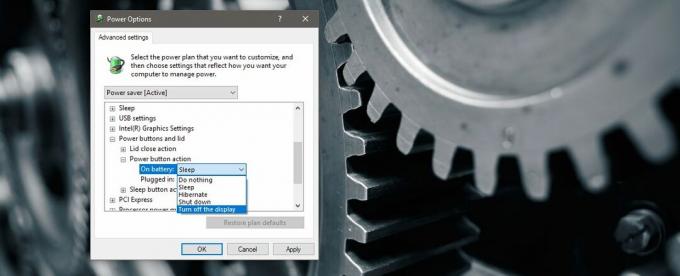
Jika laptop atau PC Anda memiliki tombol tidur, Anda dapat mengonfigurasinya untuk mematikan layar juga. Prosesnya sama kecuali pengaturannya berada di bawah 'Tindakan tombol tidur'. Anda tidak dapat mengonfigurasi tindakan tutup tutup untuk mematikan tampilan.
Dukungan Multi Monitor
Jika Anda memiliki beberapa monitor yang diatur, ini akan bekerja untuk semuanya. Menekan tombol daya (atau tidur) akan membuat semua layar yang terhubung tidur. Ingat bahwa tombol mematikan layar. Itu tidak mengunci sistem Anda. Jika Anda sedikit goyang mouse atau ketuk tombol pada keyboard Anda, layar Anda akan bangun. Anda, atau siapa pun yang kebetulan melewati sistem Anda tidak akan diminta untuk memasukkan kata sandi.
Fiturnya agak lambat untuk membangunkan monitor. Berkedip-kedip layar kecil mengikuti dan dibutuhkan beberapa detik untuk desktop Anda muncul. Agak sulit, tetapi mungkin fitur menunggu pembaruan driver untuk memperbaikinya sendiri.
Pencarian
Tulisan Terbaru
Cara merutekan audio komputer ke panggilan Skype pada Windows 10
Routing audio pada Windows 10 tidak mudah dan sering hal paling sul...
Cara Memindahkan Instalasi Aplikasi Ke Drive Lain Di Windows
Saat Anda memasang aplikasi di PC Anda, penginstal bertanya di driv...
Daftar Bacaan Membawa Bookmark Lintas-Perangkat Disinkronkan Ke Windows 8.1
Windows 8.1 telah mengembalikan tombol Start dan itu alasan yang cu...